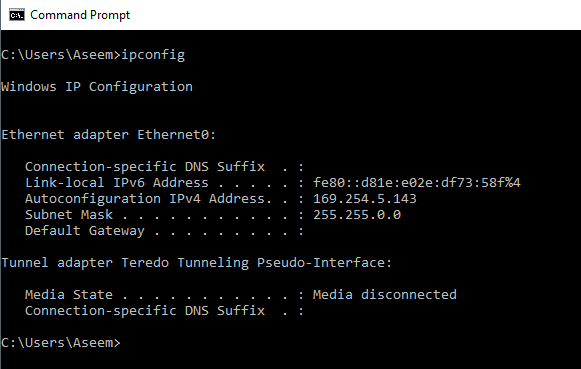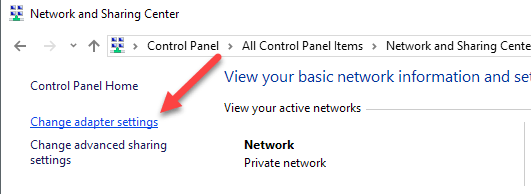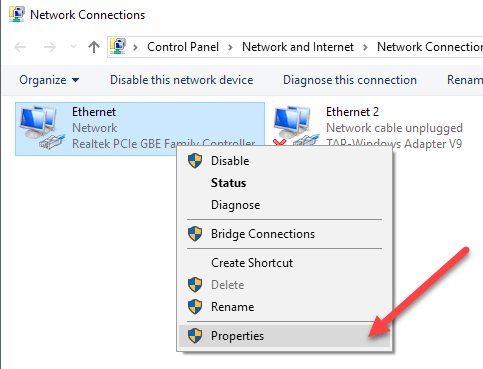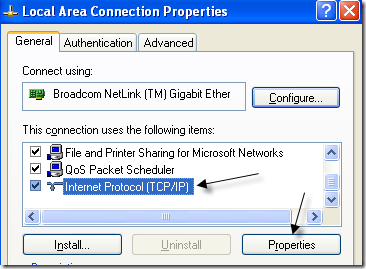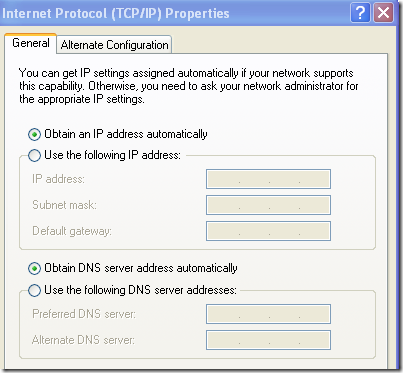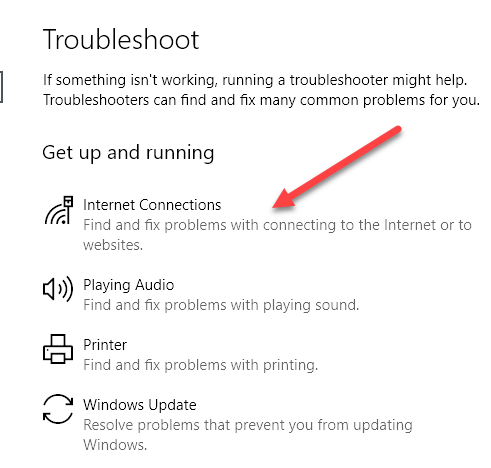Recentemente, stavo lavorando su una macchina client e dopo aver effettuato l'accesso mi sono reso conto che per qualche motivo non ero in grado di connettermi al server. Sono andato al prompt dei comandi, ho digitato IPCONFIGe premuto Invio.
L'indirizzo IP per il computer era 169.254.xxe la subnet mask era 255.255.255.0. L'indirizzo 169.254 è un indirizzo APIPA(indirizzo IP privato automatico) assegnato quando nessun server DHCP è disponibile o raggiungibile.
Quindi ho deciso di eseguire il comando IPCONFIG / RENEWper rinnovare l'indirizzo IP dei computer. Purtroppo, anche questo non ha funzionato e ho ricevuto il seguente errore:
An error occurred while renewing interface Local Area Connection : An operation was attempted on something that is not a socket.
Se si verifica questo errore quando si tenta di rinnovare l'indirizzo IP, si è verificato un problema con WinSock configurazione sul tuo computer. Fortunatamente, puoi leggere il mio post dai suggerimenti tecnici online su come riparare gli errori Winsock in Windows.
Tuttavia, questo potrebbe non essere l'unico motivo per cui un ipconfig / renew non funzionerebbe. Potresti anche ricevere un errore come questo:
Limited or no connectivityYou might not be able to access the Internet or some network resources. This problem occurred because the network did not assign a network address to the computer.
Ad esempio, se hai un indirizzo IP statico, il rinnovo non funzionerà mai. Puoi capire se hai un indirizzo IP statico digitando IPCONFIG da solo e assicurandoti che sia qualcosa di diverso da 169.254. Se lo è, allora qualcuno potrebbe aver impostato manualmente il tuo indirizzo IP.
Ottieni indirizzo IP automaticamente
Ciò significa che anche se c'è un server DHCP sulla rete, non lo farà ottieni un nuovo indirizzo IP. Puoi impostare il tuo computer per ottenere automaticamente un indirizzo IP da un server DHCP andando su Start, Pannello di controllo, Connessioni di rete. In Windows 7 e Windows 10, vai al Centro connessioni di rete e condivisionee fai clic sul link Modifica impostazioni adattatore.
Fai clic con il pulsante destro del mouse su Connessione alla rete localeo Ethernete seleziona Proprietà.
Nella scheda Generale, scorri verso il basso nella casella di riepilogo fino a visualizzare Protocollo Internet versione 4 (TCP / IPv4)e evidenziarlo . Quindi fai clic su Proprietà.
Ora assicurati che entrambi Ottieni automaticamente un indirizzo IPe Ottieni indirizzo server DNS automaticamentesono selezionati.
Ora prova a rinnovare il tuo indirizzo IP e vedere se può connettersi a Internet o alla rete. Se questo non funziona, devi assicurarti che sul tuo computer non ci sia alcun tipo di software che potrebbe bloccare tutte le porte del tuo computer.
Altre possibili soluzioni
Disattiva qualsiasi software firewall e rimuovere o disabilitare programmi come Zone Alarm e Norton Internet Security in quanto possono intromettersi.
Infine, il problema di non riuscire a rinnovare il proprio indirizzo IP potrebbe essere dovuto alla rete scheda di interfaccia (NIC) stessa. Potrebbe essere con i driver, quindi scaricare i driver più recenti e aggiornarli.
Puoi anche verificare se si tratta di un problema con la tua rete collegando il computer a un altro dispositivo come un modem via cavo o un altro router e vedere se può connettersi a Internet. In tal caso, potrebbe essere un problema con il router che assegna gli indirizzi IP e sarebbe più semplice resettare il router.
Un altro problema raro potrebbe essere un cavo di rete difettoso o l'interferenza da un altro dispositivo elettronico. Prova a cambiare il cavo Ethernet per vedere se questo risolve il problema. In caso contrario, assicurarsi che il cavo non sia vicino a dispositivi di grandi dimensioni che generano un campo elettromagnetico. Ciò può causare diafonia tra i fili all'interno del cavo.
Se non funziona nulla per te, puoi anche provare a eseguire Strumento per la risoluzione dei problemi integrato di Windows se stai usando Windows 8 o Windows 10 Il collegamento mostra il processo in Windows 8, ma per Windows 10, fai semplicemente clic su Start e digita risoluzione dei problemiper aprire lo strumento di risoluzione dei problemi. Assicurati di fare clic su Connessioni Internetnella parte superiore.
Questo strumento può risolvere i problemi più oscuri che non ho ho menzionato qui Spero che questo ti aiuti! In caso contrario, pubblica un commento con il tuo errore e cercherò di aiutarti! Buon divertimento!